테스트 가이드
API 2.0 유료 고객을 위해 별도의 Sandbox 테스트 환경을 제공합니다.
Sandbox는 가입한 가입정보를 토대로 제공하며, 실제 Live 환경과 달리 초기정보만 세팅되니 주의바랍니다.
원활한 연동 테스트를 위해 실제 Live 적용 전 충분한 테스트 후 적용하시길 권장드립니다.
Sandbox는 가입한 가입정보를 토대로 제공하며, 실제 Live 환경과 달리 초기정보만 세팅되니 주의바랍니다.
원활한 연동 테스트를 위해 실제 Live 적용 전 충분한 테스트 후 적용하시길 권장드립니다.
API Key 발급받기
운영환경에서 사용될 API 키를 발급하는 과정에 대해 설명합니다.
사방넷 풀필먼트는 API 사용권한을 물류사와 고객사로 분리하고 있으며, 각각 API 키를 발급할 수 있습니다.
무료회원에게는 API 키 발급이 지원되지 않습니다.
사방넷 풀필먼트는 API 사용권한을 물류사와 고객사로 분리하고 있으며, 각각 API 키를 발급할 수 있습니다.
무료회원에게는 API 키 발급이 지원되지 않습니다.
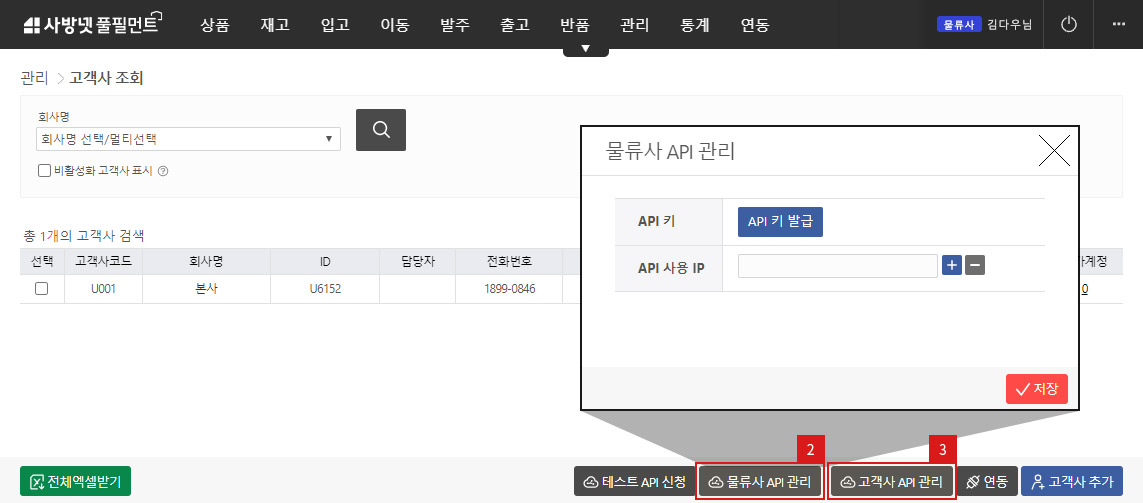
- 페이지 들어가기 : 로그인 > 관리 > 고객사 조회
물류사로 로그인하여 해당 페이지로 이동합니다. -
물류사 API 관리를 클릭하면 위와 같은 창이 뜹니다.
"API 키 발급"을 클릭하여 키를 발급하고, 사용할 IP 주소를 입력합니다.
키 발급 후엔 반드시 "저장"을 클릭해 최종적으로 저장합니다. -
고객사 API 키를 발급할 경우엔 발급할 고객사를 선택한 뒤 고객사 API 관리를 클릭합니다.
물류사 API 관리와 동일하게 키 발급 후, 사용할 IP 주소를 입력합니다.
키 발급 후엔 반드시 "저장"을 클릭해 최종적으로 저장합니다. - 발급된 api-access-key와 api-secret-key는 외부 유출되지 않도록 보안에 유의해주시길 바랍니다.
Sandbox 테스트 신청하기
Sandbox는 API 2.0 유료 고객에게만 제공됩니다.
테스트 신청 전 먼저 API 2.0을 구매해주시길 바랍니다.
테스트 신청 전 먼저 API 2.0을 구매해주시길 바랍니다.
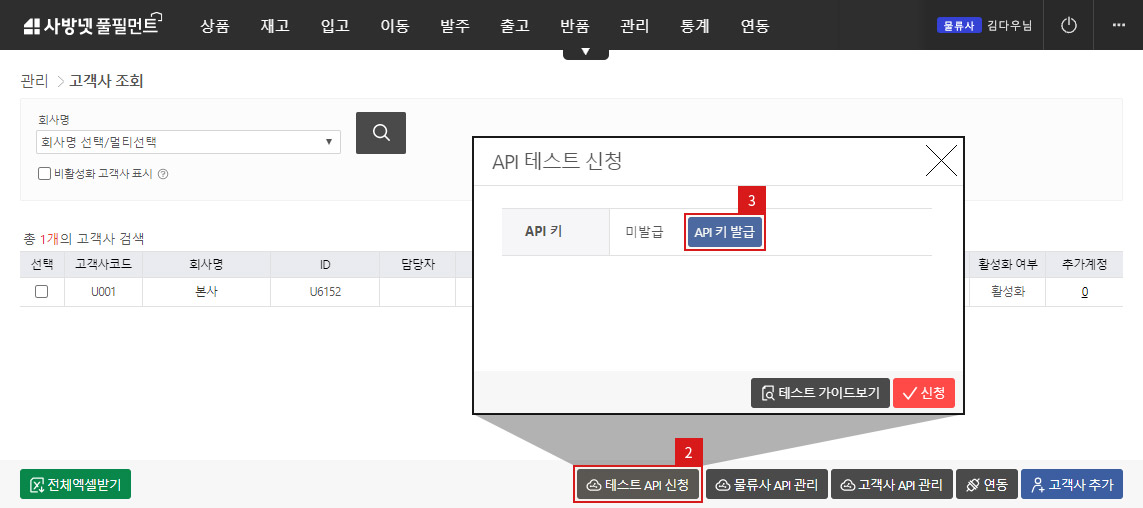
- 페이지 들어가기 : 로그인 > 관리 > 고객사 조회
물류사로 로그인하여 해당 페이지로 이동합니다. - 테스트 API 신청을 클릭합니다.
- 물류사 API 키를 발급하지 않았다면 "API 키 발급"을 클릭해 먼저 키를 발급합니다.
발급된 키는 물류사 API 관리에서 발급한 키와 동일합니다.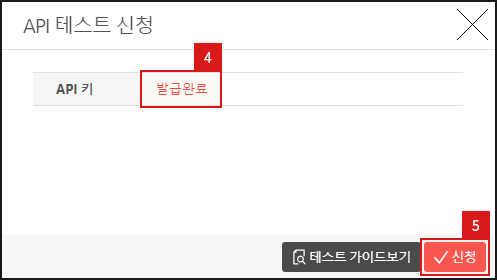
- 물류사 API 키가 발급되었다면 위와 같이 발급완료로 표시됩니다.
- "신청"을 클릭하여 API 테스트를 신청합니다.
- 신청이 정상적으로 완료되었습니다.
API 테스트 가이드
API 키 발급을 완료했다면, 시작하기의 기본 개요와 인증 안내를 확인한 뒤 API 테스트를 실시합니다.
API 호출 방법은 Postman 무료 소프트웨어를 통해 설명해보겠습니다.
API 호출 방법은 Postman 무료 소프트웨어를 통해 설명해보겠습니다.
-
Postman
Postman은 무료로 설치 가능한 API 테스트 도구이며, https://www.postman.com/에서 본인 OS 환경에 맞는 설치파일을 다운받아 설치합니다.
사방넷 풀필먼트는 Postman을 직접적으로 제공하는 업체가 아니므로, Postman 정보는 별도로 제공하지 않습니다.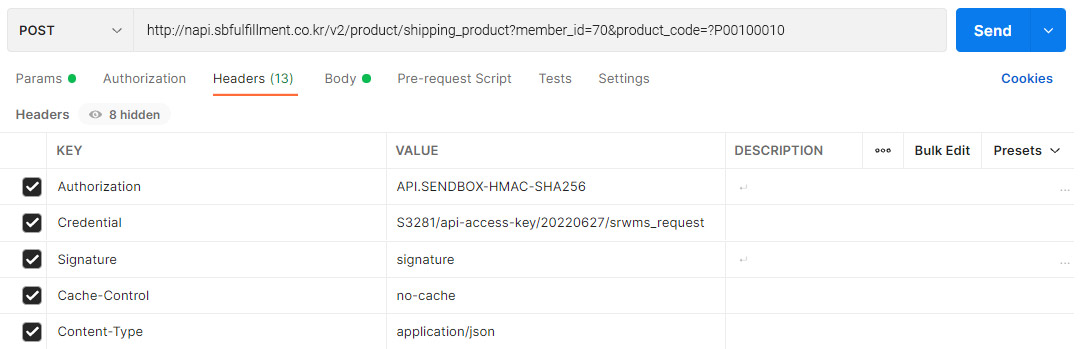
-
Request Header 입력
API 호출을 위해선 먼저 헤더값을 세팅해야 합니다. 시작하기의 인증 안내에서 "헤더값 인증 항목 설명"을 확인합니다.
사방넷 풀필먼트는 API 사용권한에 따라 물류사와 고객사로 분리하고 있으므로, 각 권한에 따라 api-access-key, api-secret-key를 이용합니다.
· Authorization : Sandbox 테스트이므로 API.SENDBOX-HMAC-SHA256을 입력합니다. 라이브를 이용할 경우 LIVE-HMAC-SHA256을 입력합니다.· Credential : 회사코드/api-access-key/요청일자(YYYYMMDD)/srwms_request을 차례대로 입력합니다.· Signature : Signature 생성 규칙에 따라 입력합니다. Signature 생성 샘플 소스는 Java, PHP 소스를 제공하고 있습니다.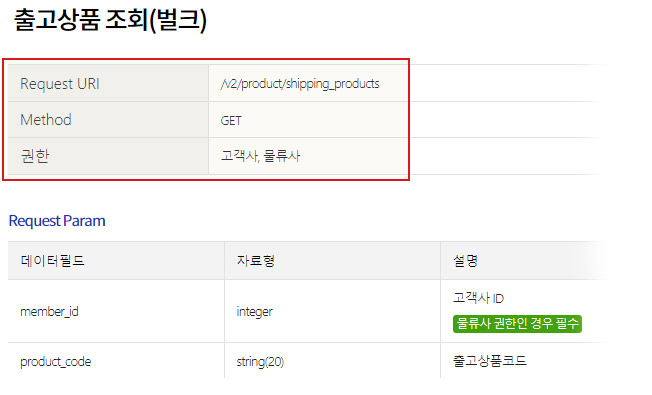
-
URI & Method 입력
개발가이드에서 해당 API의 Request URI(Path)와 Method(GET/POST/PUT/DELETE)를 확인합니다.
이때 Path Segment Parameter이 URI내에 존재하는지 같이 확인합니다.
출고상품 조회(벌크) URI는 /v2/product/shipping_products이고, Method는 GET을 이용합니다.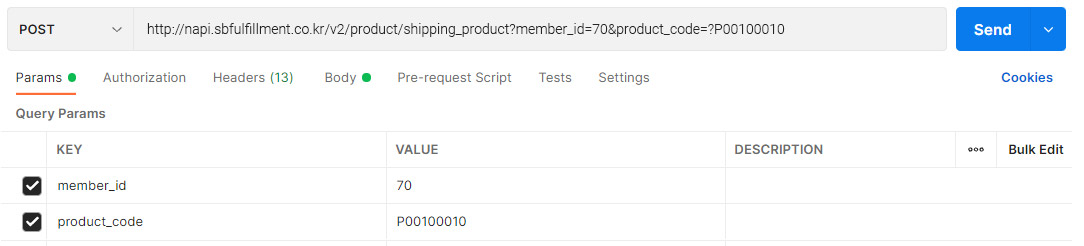
-
Request Parameter 입력
출고상품 조회(벌크)할 경우, Querystring Parameter를 입력해 특정값을 조회할 수 있습니다.
Params에서 Key와 Value값을 입력합니다.
물류사 권한인 경우, member_id는 필수로 입력해야합니다.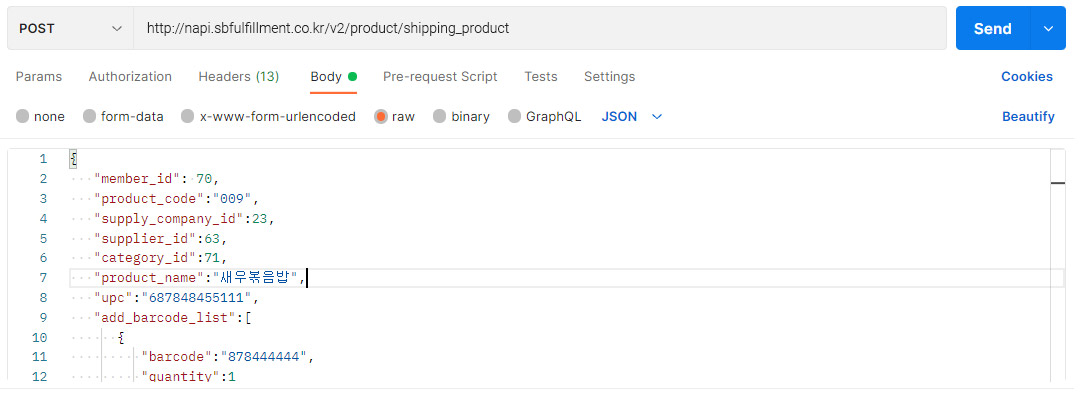
-
Message Body 입력
Method가 POST/PUT인 경우 Parameter를 메시지 본문에 작성해야하며, 이러한 Parameter를 Body라고 합니다.
여기서는 출고상품 등록(단일) API를 이용해 호출해보겠습니다.
메시지 형식은 “raw”, 컨텐트타입은 “JSON”으로 선택합니다.
개발가이드를 확인해 Body를 작성합니다. 하단 Request Sample을 참고하면 메시지 입력방식을 확인할 수 있습니다. -
Response 값 확인
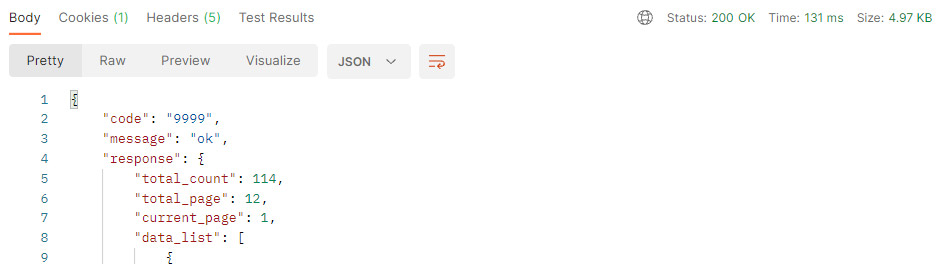
호출이 정상적으로 되었다면, HTTP 200 응답코드가 출력됩니다.
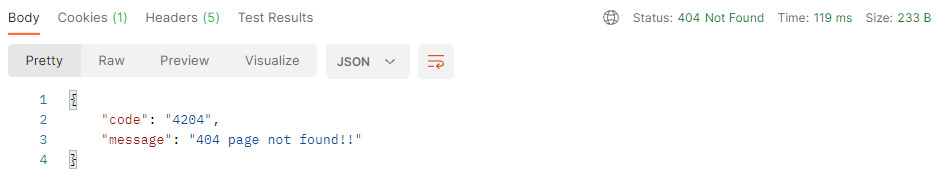 오류가 발생했다면 오류코드와 함께 메시지가 출력됩니다.
오류가 발생했다면 오류코드와 함께 메시지가 출력됩니다.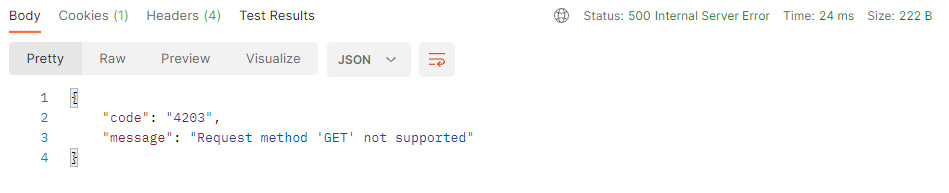
-
개발자 문의
테스트 중 응답오류가 발생하였거나 호출 시 발생한 문제를 문의주실 경우, 호출 전문과 응답메시지를 함께 작성하여 보내주시면 보다 빠른 대응이 가능합니다.
개발자 고객센터 : fbs_dev@daou.co.kr
